excel如何多表求平均数
来源:网络收集 点击: 时间:2024-08-06【导读】:
日常工作中,办公用到的表格统计数据经常是涉及多张表操作的。这里简要讲明如何在EXCEL多表中求平均数。涉及到的平均数函数AVERAGE,且必须明确的是,在一张表格SHEET1中,需要引用另外张表的特定单元格如SHEET2的A1,在SHEET1中,必须书写为SHEET2!A1。本文主要用到的两条平均数函数公式:AVERAGE(NUM1,NUM2)和AVERAGE(NUM1:NUM2),需要注意的是第二条公式,是针对连续表格的特定的同个单元格数据进行求平均。工具/原料more电脑一部微软EXCEL或者金山WPS表格方法/步骤1/5分步阅读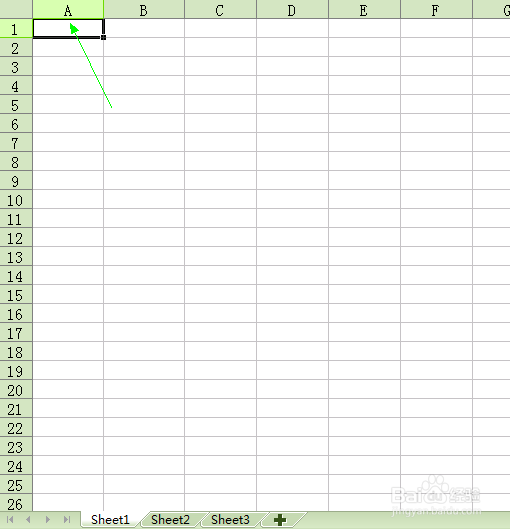
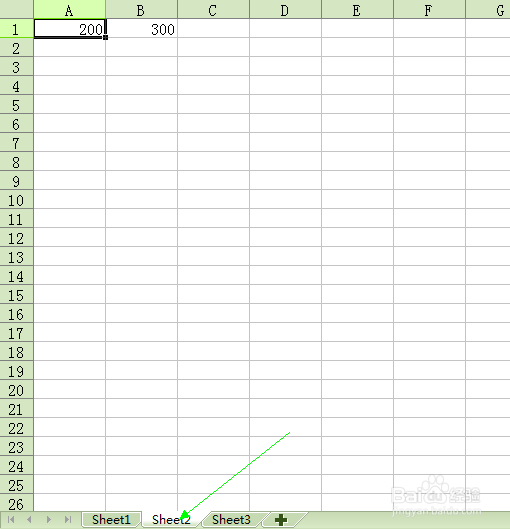
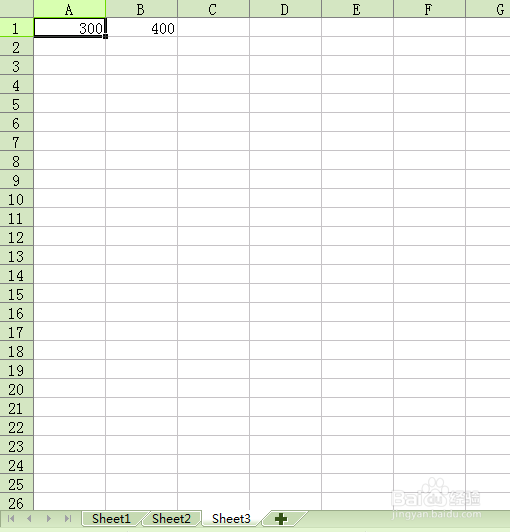 2/5
2/5
 3/5
3/5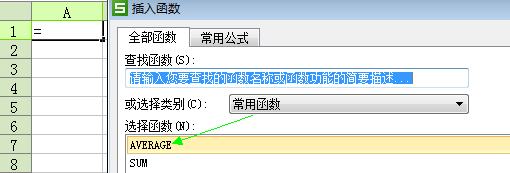
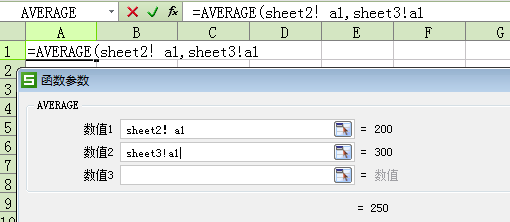 4/5
4/5 5/5
5/5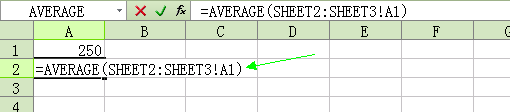
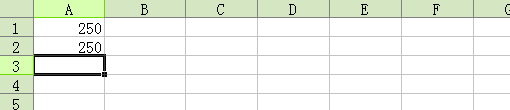 求平均数
求平均数
打开一张表格,可以在表格下面看到有3张工作表:SHEET1、SHEET2、SHEET3。由图可以看到SHEET2和SHEET3的A1、B1都有填充数据,本文中SHEET1的A1、A2将作为储存求平均数的单元格。
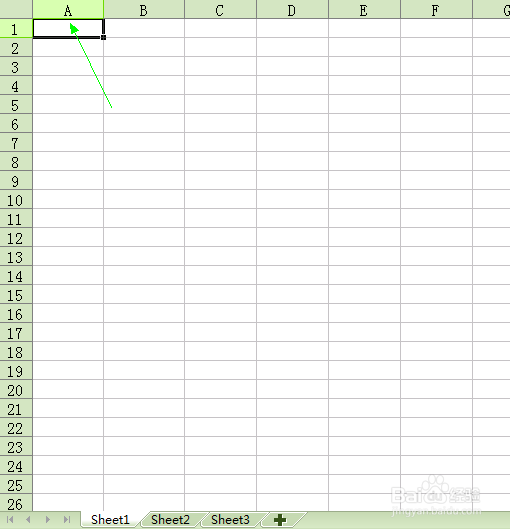
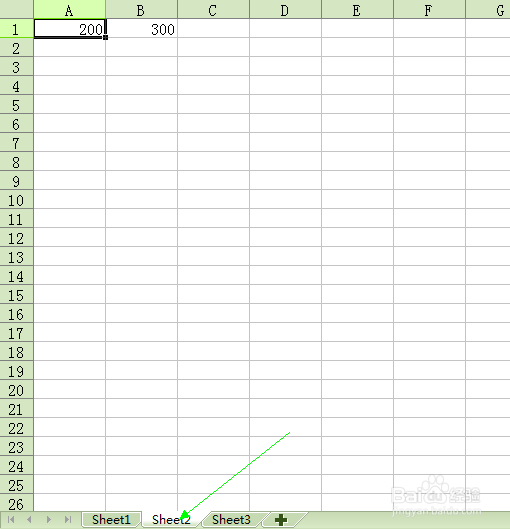
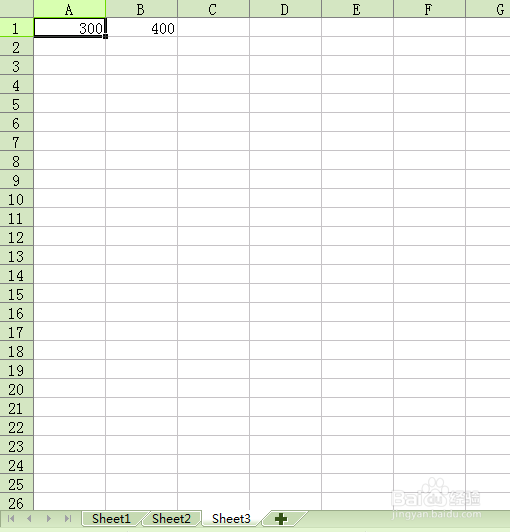 2/5
2/5菜单栏选择“插入”----“函数”。

 3/5
3/5在弹出的函数对话框,选择平均函数AVERAGE。在平均函数对话框,输入参数SHEET2!A1,SHEET3!A1,可以即时看到计算结果。这种可视化的操作,针对初次运用平均函数的使用者。因为直接在SHEET1的A1直接输入“=AVERAGE(SHEET2!A1,SHEET3!A1)”显得更高效。
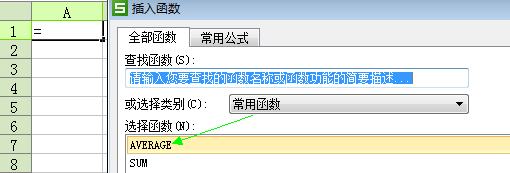
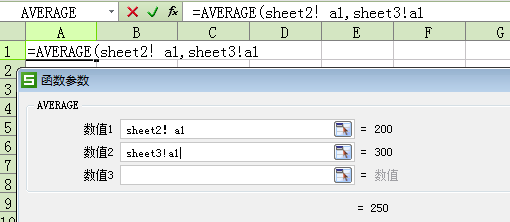 4/5
4/5编辑完平均函数对话框,在表格SHEET1中按回车,可以看到正确的计算结果。
 5/5
5/5以上是讲了第一条平均函数公式。在求连续表格中的特定的单元格数据的平均数时,可以运用平均函数公式,如本例中,为表SHEET2和SHEET3中的A1的平均数,可用公式AVERAGE(SHEET2!SHEET3!A1),即可得出正确的计算结果。
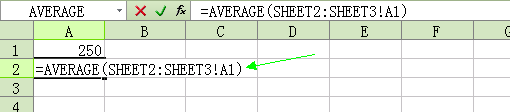
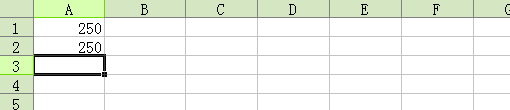 求平均数
求平均数 版权声明:
1、本文系转载,版权归原作者所有,旨在传递信息,不代表看本站的观点和立场。
2、本站仅提供信息发布平台,不承担相关法律责任。
3、若侵犯您的版权或隐私,请联系本站管理员删除。
4、文章链接:http://www.1haoku.cn/art_1072435.html
 订阅
订阅